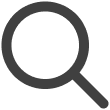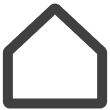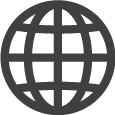预配置屏幕设置
保存常用的屏幕设置,并将其轻松应用于各种显示设备,如标牌设备(包括室内/室外LED标牌设备)、酒店电视和Windows设备。这些设置称为屏幕预设。
屏幕预设可用于在多个屏幕上应用相同的设置。
-
根据使用的费率计划,可能不支持此功能。
-
此功能仅在标牌、商用电视和翻转屏幕上受支持。
-
可用的设置项目可能因屏幕而异。
-
根据用户权限,此功能可能不可用。
屏幕预设元素
屏幕预设由以下三个主要组件组成,每个组件都有不同的用途。
屏幕配置文件
此项目用于预配置整体屏幕设置。它允许用户轻松为各种显示设备(如标牌设备和酒店电视)配置初始设置。在多个显示器上应用相同设置时,屏幕配置文件很有用。
-
有关如何配置设置的详细信息,请参阅以下内容:
主要设置项目
-
基本设置:自动关闭、屏幕方向、远程配置等
-
安全设置:蓝牙锁定、USB锁定、Wi-Fi锁定
-
能源管理设置:电源开/关定时器、假日设置、背光亮度调整
证书
证书是将屏幕连接到用户定义系统(包括Wi-Fi网络或物业管理系统(PMS))的安全许可文件。证书允许屏幕与内部系统或外部服务安全通信。
-
有关如何配置设置的详细信息,请参阅以下内容:
主要功能
-
添加新证书并管理现有证书。
-
查看证书详细信息:添加日期、更新安装日期、证书正在使用的工作区等
-
自定义网络设置,如PMS连接和Wi-Fi身份验证。
电视频道地图
此功能用于配置并向酒店电视发布频道信息。这对于统一设置和维护从酒店客房电视观看的频道非常有用。
-
有关如何配置设置的详细信息,请参阅以下内容:
主要功能
-
创建新频道地图或从屏幕导入频道地图。
-
向电视发布频道地图。
-
发布设置了节目指南的频道地图会自动更新节目指南。
配置屏幕配置文件设置
-
在VXT CMS主屏幕上,单击
 ,然后选择设置。
,然后选择设置。 -
从设置菜单中,选择屏幕预设 > 屏幕配置文件。
-
单击新配置文件。
-
选择要为其创建配置文件的屏幕类型,然后配置特定设置。
-
可用的设置项目可能因屏幕类型、硬件规格和软件版本而异。
-
|
项目 |
说明 |
|---|---|
|
常规 |
调整屏幕的基本设置,如下所示:
|
|
安全 |
调整与安全相关的设置,如下所示:
|
|
图像 |
微调屏幕颜色、亮度和色温。 |
|
声音 |
设置屏幕声音的音量自动调整。 |
|
电源控制 |
自动打开屏幕或切换到节能模式。 |
|
自动源切换 |
调整与外部输入源相关的设置,如自动输入源切换和源恢复。有关详细信息,请参阅以下内容: |
|
能源管理 |
调整能耗设置,如下所示: |
向屏幕添加配置文件
向屏幕添加屏幕配置文件。
-
适用的配置文件可能因屏幕类型而异。
-
打开屏幕菜单的主页。
-
将鼠标光标悬停要添加屏幕配置文件的屏幕上,然后选择
 (更多)> 应用屏幕预设 > 配置文件。
(更多)> 应用屏幕预设 > 配置文件。 -
选择要添加的配置文件,然后单击应用。
在外部输入源之间自动切换
设置当外部设备(例如笔记本电脑或机顶盒)连接到屏幕时,自动显示连接的外部设备的屏幕,而不是当前正在播放的VXT内容。一旦外部设备断开连接,VXT内容会自动恢复。此功能自动显示外部设备的内容,使用户无需手动更改输入源。
-
在VXT CMS主屏幕上,单击
 ,然后选择设置。
,然后选择设置。 -
从设置菜单中,选择屏幕预设 > 屏幕配置文件。
-
单击新配置文件。
-
选择要为其创建配置文件的屏幕类型。
-
在自动源切换下,配置使用该功能的设置。
-
指定配置文件名称,然后保存它。
设置证书
-
在VXT CMS主屏幕上,单击
 ,然后选择设置。
,然后选择设置。 -
从设置菜单中,选择屏幕预设 > 证书。
-
单击新证书。
-
单击
 ,选择证书文件,然后单击打开。
,选择证书文件,然后单击打开。支持以下文件格式:.der、.pem、.cer、.crt和.key。
向屏幕添加证书
向屏幕添加设置的证书。
-
适用的证书可能因屏幕类型而异。
-
打开屏幕菜单的主页。
-
将鼠标光标悬停要添加证书的屏幕上,然后选择
 (更多)> 应用屏幕预设 > 证书。
(更多)> 应用屏幕预设 > 证书。 -
选择要添加的证书,然后单击应用。
查看证书详细信息
单击添加的证书以查看证书详细信息。更新历史记录、证书添加日期和证书正在使用的工作区显示在详细信息中。